- 1PS提示:因为图层已锁定,无法编辑图层的处理方法
- 2picacg苹果版怎么找不到|picacg ios版是不是下架了介绍
- 3Adobe Illustrator CS5 序列号大全
- 4ACDsee注册码免费分享(含ACDsee18、ACDsee10等版本)
- 5Potato(土豆聊天)怎么换头像|Potato app更改头像方法介绍
- 6PDF浏览器能看3D文件吗?PDF浏览器看3D文件图文详细教程
- 7Potato(马铃薯聊天)怎么注册不了|Potato不能注册处理方法介绍
- 8最新的Adobe Illustrator CS4序列号大全
- 9Intel i7-9700K性能跑分曝光:同代提升约12%
- 10XP系统怎么清除缓存?
- 11Intel Z390主板有望10月8日公布:8核9代酷睿随后登场
- 12XP系统安装chrome无法找到入口怎么处理?
[摘要]在语文考试中,每次都有会作文题,那在试卷制作时,如何制作作文格呢?最简单的办法就是利用wps稿纸设置来制作。一、通过稿纸设置制作。新建一个文档,然后单击菜单“格式&mda...
在语文考试中,每次都有会作文题,那在试卷制作时,如何制作作文格呢?最简单的办法就是利用wps稿纸设置来制作。
一、通过稿纸设置制作。
新建一个文档,然后单击菜单“格式—稿纸设置”,在弹出的稿纸设置对话框中,做好相应设置,如图1。
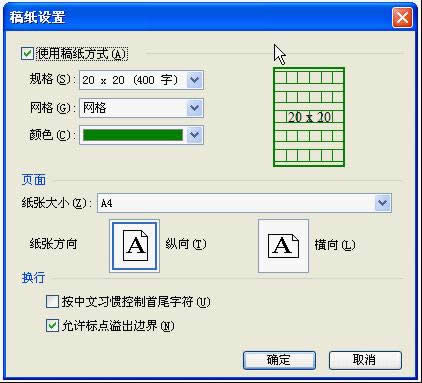
图1
这里可以设置稿纸的规格和网格的类型及颜色。另外纸张的大小也是在这里设置,如果之前设置了纸张大小和纸张方向,也会以这里的设置为准。按中文习惯控制首尾字符和允许标点溢出边界是什么意思呢?因为有些中文字符是不允许出现在一行的开头或结尾的,所以通过这个设置可以避免标点不规范的情况发生。
二、使用表格制作作文格。
使用稿纸设置来制作作文格有一定的局限性,稿纸设置本来就是为输出稿纸设计的,他的页边距也无法更改。下面我们用表格来制作作文格。
1、单击菜单“表格—插入—表格”,弹出如下对话框,如图2。将列数设置为20,行数设置为2。
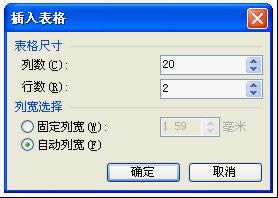
图2
2、设置单元格大小。选中表格第一行,然后单击鼠标右键,单击表格属性,在表格属性对话框中,将行高和列宽都设置为8毫米,行高值选择固定值,如图3。
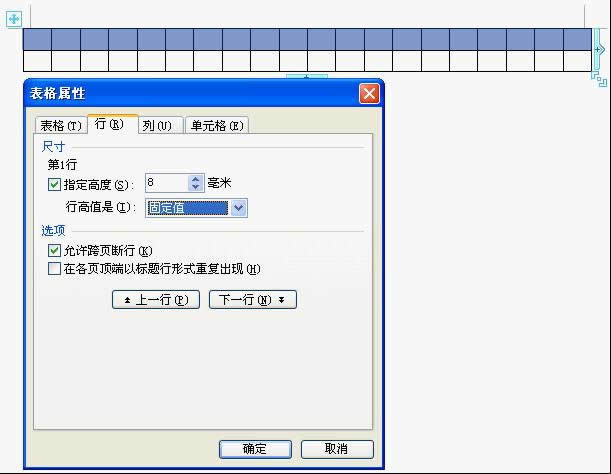
图3
接下来,选中表格第二行,将其合并,重复上述步骤,将行高设置为2毫米,行高值一定要选择固定值,否则你得不到想要的效果,如图4。
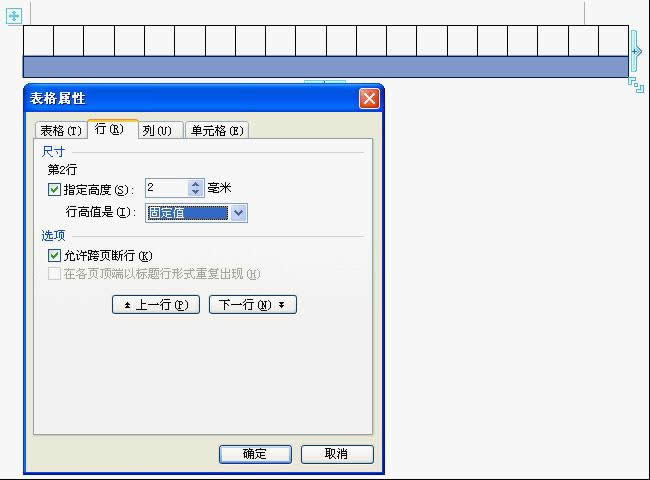
图4
3、复制表格。选中两行表格,通过“Ctrl+C”复制表格,然后按“Ctrl+V”粘贴表格,根据需要粘贴即可,如图5。
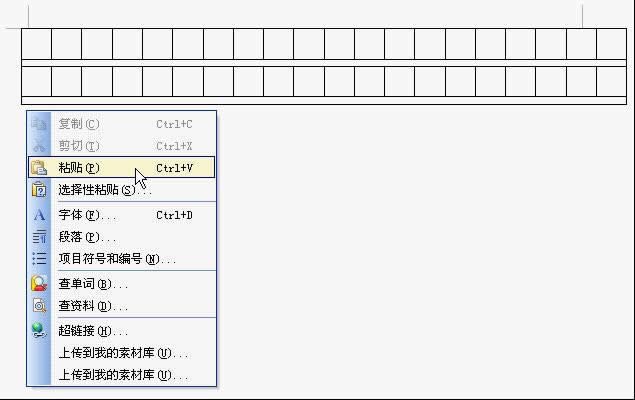
图5
在中国大陆,金山软件公司在政府采购中多次击败微软公司,现的中国大陆政府、机关很多都装有WPS Office办公软件。
推荐资讯 总人气榜

